Как разблокировать компьютер своим лицом с помощью Windows Hello Face
Так же, как Android или iOS на современных смартфонах, Windows 10 также может разблокировать ваш компьютер, планшет или ноутбук с помощью распознавания лиц. Это делается с помощью функции под названием Windows Hello Face , которая помогает пользователям входить в систему с помощью своего лица, если их устройство поддерживает это. Вот как настроить распознавание лиц в Windows 10 и использовать его для входа или разблокировки ноутбука, планшета или ПК:(Windows 10)
Что такое Windows Hello Face?
Windows Hello Face — это функция Windows 10 , которая использует вашу камеру для сканирования и распознавания вашего лица. Когда ваше лицо распознано, вы можете войти в Windows 10 , приложения или службы. Вы также можете использовать Windows Hello Face , чтобы закрыть экран блокировки,(lock screen) когда он автоматически распознает ваше лицо. Согласно Microsoft(According to Microsoft) , биометрические данные, собранные Windows Hello Face , хранятся только на вашем устройстве. Он никогда не отправляется в Microsoft или на внешние устройства или серверы.

Многие ультрабуки, ноутбуки или планшеты премиум-класса с Windows 10 оснащены веб-камерами с поддержкой Windows Hello Face . Даже настольные ПК могут использовать эту функцию, если вы приобретете веб-камеру, такую как Tobii Eye Tracker 4C или Logitech 4k Pro . Вам не нужно использовать Windows Hello Face , если только вы не предпочитаете быстро входить в систему, не вводя свой пароль, PIN -код или графический пароль(picture password) .
Как настроить распознавание лиц Windows Hello(Windows Hello Face recognition)
Если на вашем ноутбуке, планшете или ПК с Windows 10 есть веб-камера с поддержкой распознавания лиц(face recognition) , вот как ее настроить: откройте приложение(Settings app) «Настройки» и перейдите в « Учетные записи(Accounts) » .
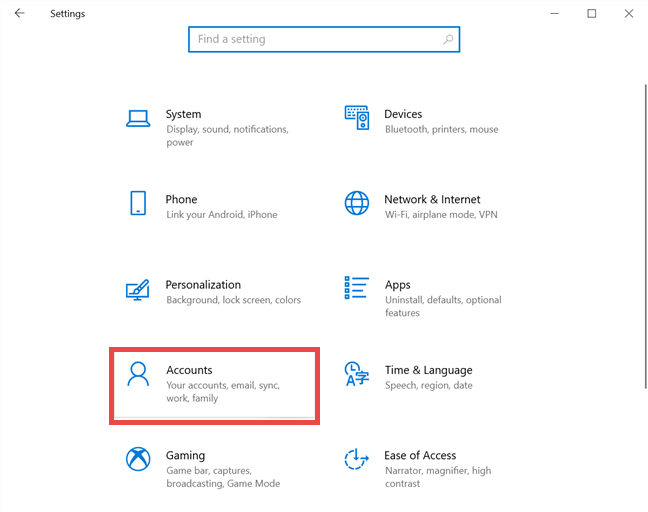
В левом столбце выберите Параметры входа(Sign-in options) . Справа вы видите несколько способов входа в Windows 10 .
Выберите Windows Hello Face и щелкните или нажмите « Настроить»(Set up) .

Это действие запускает мастер «установки Windows Hello» . ("Windows Hello setup")Прочтите информацию, которой он поделится с вами, и нажмите «Начать»(Get started) .
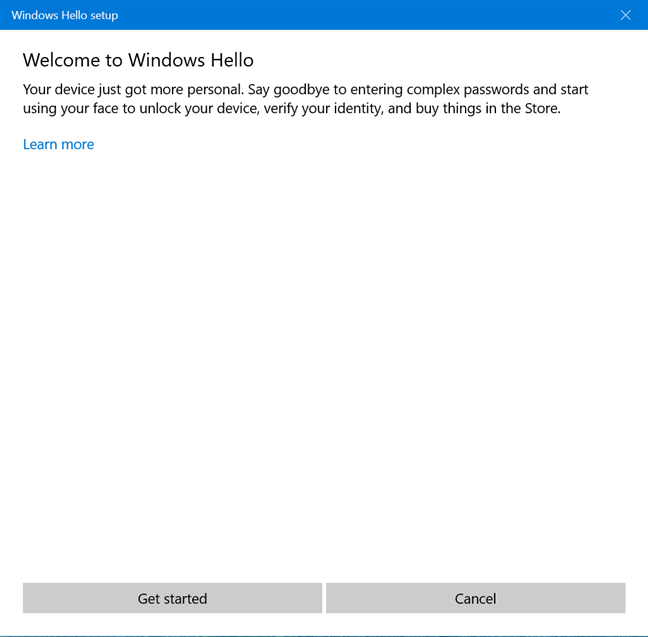
Вам будет предложено ввести свой PIN-код или пароль(PIN or password) , прежде чем вы сможете продолжить, чтобы доказать, что именно вы настраиваете Windows Hello Face , а не кто-то другой. Введите его, чтобы продолжить.

Ваше лицо сканируется. Продолжайте смотреть прямо в камеру, пока Windows Hello Face анализирует вас.

Через некоторое время вам сообщат, что все настроено, и вы можете использовать свое лицо в следующий раз, когда захотите разблокировать устройство с Windows 10 . Если вы носите очки, рекомендуется щелкнуть или нажать « Улучшить распознавание(Improve recognition) » и снова отсканировать лицо без очков. Таким образом, Windows Hello Face знает, как вы выглядите в очках и без них. Нажмите(Click) или коснитесь « Закрыть»(Close) , когда закончите.

Вы вернетесь к параметрам входа(Sign-in options) .
Включите или отключите переключатель «Автоматически скрывать экран блокировки, если Windows распознает ваше лицо»,("Automatically dismiss the lock screen if Windows recognizes your face,") в зависимости от того, что вы хотите.

Закройте приложение « Настройки(Settings) », и все готово. Windows Face Hello включен, и вы можете использовать его для входа в систему с вашим лицом.
Как отключить Windows Hello Face
Если вы больше не хотите разблокировать Windows 10 лицом, откройте приложение « Настройки(Settings) » и перейдите в « Учетные записи(Accounts) » . В левом столбце нажмите или коснитесь Параметры входа(Sign-in options) . Справа выберите Windows Hello Face и нажмите кнопку « Удалить(Remove) » .

Windows Hello Face теперь отключена без каких-либо запросов или подтверждений. В результате ваш компьютер или устройство(computer or device) с Windows 10 больше не ищет вас на экране входа, а ваши данные распознавания лиц удаляются.
Используете ли вы распознавание лиц на своем ноутбуке, планшете или ПК с Windows 10?
Мы только что купили ноутбук с Windows 10 , который поддерживает Windows Hello Face , и нам нравится его использовать. Процесс входа очень быстрый и безопасный. Попробуйте и дайте нам знать, как вам нравится распознавание лиц в Windows 10. Комментарий(Comment) ниже и давайте обсудим.
Related posts
6 способов выйти из Windows 11
Как столкнуться с разблокировкой Windows 11 с Windows Hello
7 способов сменить пользователя в Windows 10
7 способов заблокировать ПК Windows 11
6 способов войти в Windows 10
Простые вопросы: что такое учетная запись пользователя или имя пользователя в Windows?
Как автоматически входить в систему без пароля на Windows (с помощью netplwiz)
Простые вопросы: Что такое учетная запись Microsoft (Outlook, Xbox, Skype)?
7 способов переключить пользователя в Windows 11 -
Как изменить или удалить SIM PIN code на Android
Как использовать диск для сброса пароля, чтобы изменить пароль Windows
Как узнать, какие данные Microsoft хранит о вас и как их удалить
Как добавить дочернюю учетную запись на ПК с Windows 10
Знакомство с Windows 8 и 8.1: как переключаться между вариантами входа
Как переключиться на локальную учетную запись Windows 11 от Microsoft one
Как создать или удалить учетную запись пользователя в Windows 7
3 способа определить, является ли моя учетная запись Windows 10 учетной записью Microsoft или локальной учетной записью
Что такое группа Windows user, а что это делает?
Создавайте новые учетные записи и группы пользователей Windows, как ИТ-специалист.
10 функций, которые делают Windows 8 самой безопасной Windows
